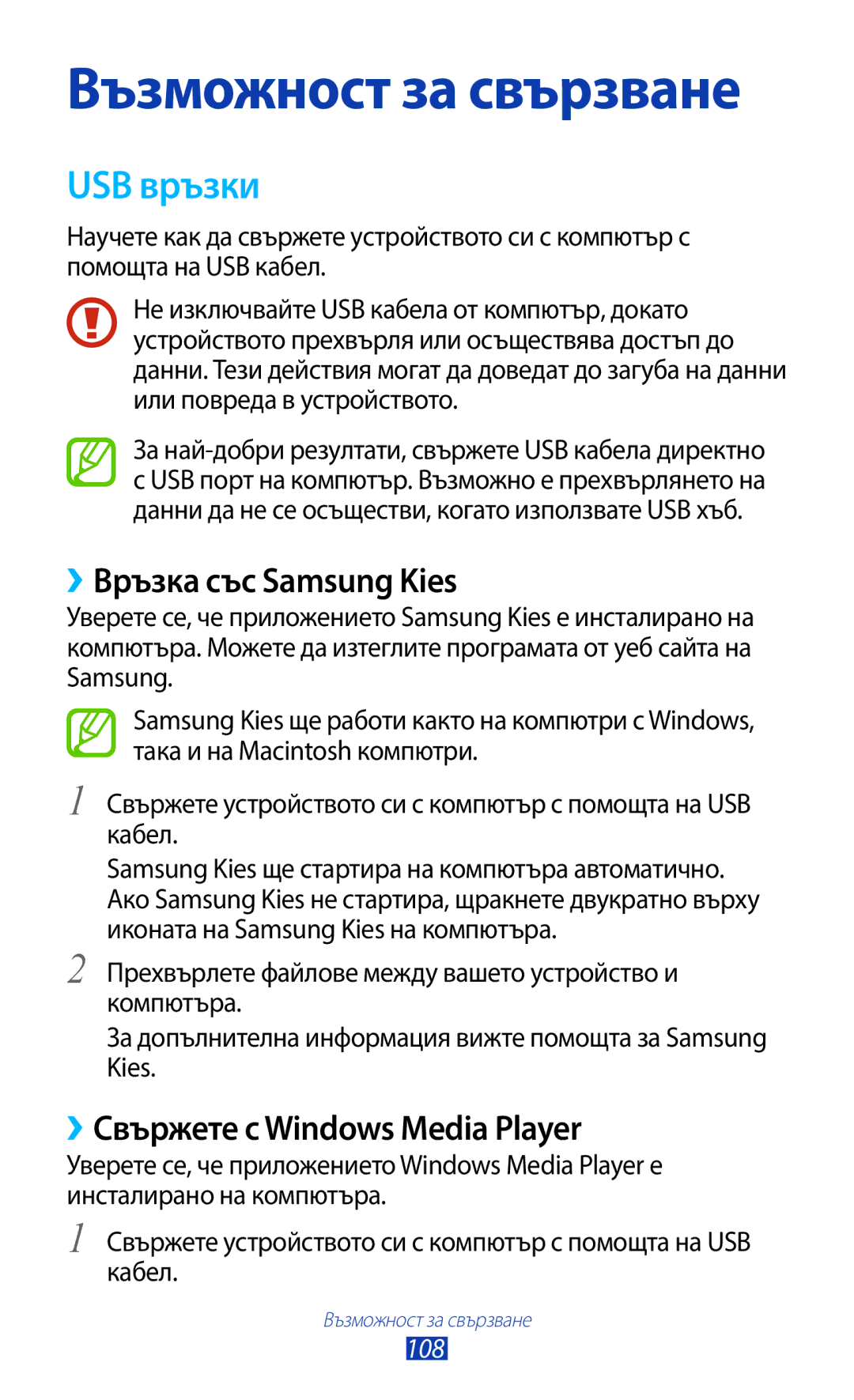За да инсталирате Samsung Kies синхронизация с компютър
Ръководство на потребителя
Първо прочетете този файл
Използване на това ръководство
Моля, пазете това ръководство за бъдеща справка
Авторско право
Икони с инструкции
Търговски марки
Заключване или отключване на сензорния екран и
Съдържание
Лична информация
125
122
127
128
142
Разопаковане
Сглобяване
››Изглед отпред
Оформление на устройството
››Изглед отзад
Клавиши
Поставяне на SIM или Usim карта и батерия
SIM карта
Поставете батерията Поставете обратно задния капак
Зареждане на батерията
››Зареждане със зарядно устройство
Сглобяване
За иконите за зареждане на батерията
››Зареждане с USB кабел
››Намаляване на консумацията на батерията
Поставяне на карта с памет по избор
Сглобяване
››Форматиране на картата с памет
››Изваждане на картата с памет
Начални стъпки
Използване на сензорния екран
Чукнете и задръжте
Чукнете
Плъзнете
Двойно почукване
Съберете пръстите си
Плъзгащо движение
Запознаване с началния екран
Заключване или отключване на сензорния екран и клавишите
››Индикаторни икони
››Използване на панела за известяване
Чукнете и задръжте елемент и го преместете към кошчето
››Изтриване на елементи от началния екран
››Персонализиране на панела за бърз достъп
››Добавяне или отстраняване на панели в начален екран
Добавяне на визуален елемент към началния екран
››Използване на визуални елементи
Превъртете вляво или вдясно до друг екран с приложения
Достъп до приложения
››Деинсталиране на приложение
››Организиране на приложения
Изберете Запази
Изберете приложение
Персонализиране на телефона
Стартиране на няколко приложения
››Управление на приложенията
››Промяна на езика на дисплея
››Смяна на тона позвъняване
››Включване или изключване на звуците при докосване
››Превключване към тих режим
››Регулиране на яркостта на дисплея
››Промяна на шрифта на дисплея
→ Стил на шрифт
→ Яркост
Списъка с приложения изберете Настройки → Защита
››Заключване на устройството
→ Заключване на екрана → Шаблон
→ Заключване на екрана → PIN
→ Заключване на екрана → Парола
››Заключване на SIM или Usim картата
→ Настройване на заключване на SIM картата
Можете да заключите устройството си с PIN кода, предоставен
Изберете Предупреждаващо съобщение
→ Предупр. за смяна на SIM
››Активиране на SIM или Usim картата
Преминава от SIM на Usim картата и обратно
››Промяна на имената и иконите на SIM или Usim картите
Полето до Активиране
››Промяна на настройките на SIM или Usim картата
››Промяна на метода на въвеждане на текст
Въвеждане на текст
››Въведете текст с функцията за гласово въвеждане на Google
Езици
Въведете текст, като изберете клавишите с цифри и букви
››Въвеждане на текст чрез клавиатура Samsung
››Копиране и вмъкване на текст
››Осъществяване на повикване
Разговори
За да осъществите видео разговор, изберете
Изберете или , за да осъществите гласово повикване
››Отхвърляне на повикване
››Отговаряне на повикване
››Използване на опции по време на гласово повикване
››Използване на слушалки
За да приключите разговор, натиснете бутона на слушалката
За да превключите между двата разговора, изберете Замени
››Използване на опции по време на видео повикване
››Настройване на функцията за автоматично отхвърляне
››Преглед и набиране на пропуснати повиквания
Списъка с приложения изберете Телефон
Изберете Списък за авто отхвърляне
››Активиране на режим FDN Фиксиран номер на набиране
Набиране Изберете Активиране на FDN
››Настройка на забрана на разговори
››Настройка за пренасочване на разговори
Вашите настройки ще бъдат изпратени към мрежата
→ вид на разговор Изберете опция за забрана на разговорите
››Преглед на регистър с разговори или съобщения
››Настройка на изчакване на разговор
››Персонализиране на настройките на Повикванията
Период налично е само когато
Опция Функция Авто изкл. екр. при
Слушалките са свързани
Да чака, преди да отговори на
Не е било свързано или е било
Авто
Прекъснато
Карта
››Изпращане на текстово съобщение
Съобщения
Опция Функция Задайте, за да приемате IP Акаунти
Повиквания и да зададете своя
››Преглед на текстово или мултимедийно Съобщение
››Изпращане на мултимедийно съобщение
››Изпращане на имейл съобщение
Google Mail
Преглед на имейли
→ Препращане
››Създаване на имейл акаунт
За да добавите етикет към съобщението, изберете
За да маркирате съобщението като непрочетено, изберете
››Преглед на имейли
За да препратите съобщението към други хора, натиснете
→ Saved Email
››Задаване на вашия статус
Говор
››Добавяне на записи в списъка с приятели
Списъка с приложения изберете Говор →
››Започване на разговор
ChatON
Списъка с приложения изберете Говор
Въведете и изпратете своето съобщение
Google+
Messenger
››Заснемане на снимка
Камера
Научете как да правите и преглеждате снимки и видеоклипове
Вижте мястото за запис Превключване на видео камера
Опции и изберете Копирай в клипборда
За да отпечатате снимката с Wi-Fi и USB, натиснете клавиша
Изберете Преименуване
За да добавите снимката към клип борда, натиснете клавиша
››Промяна на режима на снимане
Преди камерата да заснеме снимка
Таймер
Коригиране на чувствителността на
Сензора за изображението
››Запис на видеоклип
Изберете , за да започнете записа
Вижте мястото за запис Превключване на камера
Промяна на настройките на светкавицата
››Персонализиране на настройките на видео камерата
››Редактиране на иконите за бързи клавиши
Видео плейър
Линии Екрана за преглед
Видеоклипове
Променете съотношението на видео екрана
››Възпроизвеждане на видеоклип
Сканиране напред във файла докоснете и задръжте
Със субтитри
››Персонализиране на настройките на видео Плейъра
За да изрежете сегмент от видеоклипа, изберете Орязване
По време на възпроизвеждане натиснете клавиша с опции
››Преглед на изображение
Галерия
››Възпроизвеждане на видеоклип
Научете как да слушате любимата си музика, докато сте на път
Музикален плейър
››Добавяне на музикални файлове в телефона
››Възпроизвеждане на музика
Номер Функция Активирайте режима на разбъркване
Изберете Добави музика
››Създаване на плейлист
››Регулиране на настройките на музикалния Плейър
››Слушане на FM радио
FM радио
Фина настройка на честотата
››Автоматично запазване на радио станции
Включете слушалки в устройството
Изключване на
Клиповете на FM радиото
Време
››Създаване на запис
Телефонен указател
››Намиране на запис
→ Телефонен указател →
››Създаване на Ваша визитна картичка
››Задаване на номер за бързо набиране
››Създаване на група записи
→ Групи
››Копиране на запис
››Импортиране или експортиране на записи
Planner
Изберете OK, за да потвърдите
››Промяна на режима на изглед
››Създаване на събитие или задача
››Спиране на аларма за събитие или задача
››Показване на събитие или задача
››Създаване на записка
Записка
››Преглед на записки
Въведете текста на своята записка. Изберете Запази
Записване на гласова бележка
Записване на глас
››Възпроизвеждане на гласова бележка
Записа Бележки
Глас
››Разглеждане на уеб страници
Интернет
Номер Функция
››Отбелязване на предпочитана уеб страница
››Търсене на информация чрез глас
››Преглеждане на хронология на най- скорошните Ви действия
››Изтегляне на файлове от Интернет
Latitude
Game Hub
Добавяне на приятелли
››Търсене на място
Карти
За да видите всички резултати от търсенето, изберете
За да видите своето местоположение, изберете
Изчистване
Навигация
Когато приключите, натиснете клавиша за опции и изберете
Списъка с приложения изберете Навигация
Local
Научете как да търсите търговски обекти и атракции
Изберете име на място, за да видите подробности за него
››Изтегляне на приложение
Google Play Магазин
Приложения
Изберете Деинсталиране → ОК
YouTube
Samsung Apps
Пауза или възстановяване на възпроизвеждането
››Качване на видеоклип
››Връзка със Samsung Kies
USB връзки
››Свържете с Windows Media Player
За най-добри резултати, свържете USB кабела директно
››Свързване като камера
››Свързване като медийно устройство
Прехвърлете файлове между вашето устройство и компютъра
››Активиране на Wi-Fi функцията
Wi-Fi
››Търсене и свързване към Wi-Fi AP точка
››Ръчно добавяне на Wi-Fi AP точка
Показване на разширени опции
Списъка с приложения изберете Настройки → Wi-Fi
Изберете падащото меню WPS
Изберете Бутон за натискане → Свързване
››Изберете настройките за статично IP
››Персонализиране на настройките за Wi-Fi
Изберете ТД → Показване на разширени опции
››Изпращане на данни чрез Wi-Fi
Wi-Fi Direct
››Получаване на данни чрез Wi-Fi
››Свързване на вашето устройство с друго
Споделяне на мобилна мрежа
Изберете канал на разпространение
Паролата Когато я изписвате
Разширени
Опции Изберете Запази
››Активиране на функцията Bluetooth
Bluetooth
Някои устройства, особено онези, които не са тествани
Списъка с приложения изберете Настройки → Bluetooth
››Изпращане на данни чрез Bluetooth
→ Сканиране
Не докосвайте или покривайте областта около антената
››Получаване на данни чрез Bluetooth
››Активиране на услуги за местоположение
VPN връзки
››Настройване VPN профил
Преди да го изпратите към VPN
››Свързване към частна мрежа
Показване на
Настройки на мрежата
Часовник
Калкулатор
››Изчисляване
››Преглед на хронология на пресмятанията
››Създаване на световен часовник
››Преустановяване на аларма
››Използване на хронометъра
››Използване на настолния часовник
››Използване на брояча за обратно броене
Яркост
Моите файлове
Изтеглени файлове
››Поддържани файлови формати
Вашето устройство поддържа следните формати на файлове
Изберете папка
Разглеждане на файл
Файлове, изберете
Изберете файл
Набор инстр. за SIM
Търсене
Ползване на данни
Достъп до опциите за настройки
››Режим полет
Още настройки
››Мобилни мрежи
››Сдвояване и преносима т.достъп
››Kies през Wi-Fi
››Wi-Fi Direct
Диспечер на SIM карта
Звук
Тон позвъняване
Дисплей
Яркост Регулиране на яркостта на дисплея
Стил на шрифт Променете вида шрифт за текста на дисплея
Памет
Тапет
Батерия
Акаунти и синхронизиране
Диспечер на приложения
Услуги на местоположение
Защита
134
Шифроване на външна SD карта
Настройване на заключване на SIM картата
››Език
Език и въвеждане
››По подразбиране
››Гласово въвеждане с Google
Език Изберете език за гласовото разпознаване на Google
››Гласово търсене
››Изход на синтез на реч
Архивиране и нулиране
››Скорост на показалеца
Достъпност
Дата и час
Отговор/край на разговор
Опции за разработчици
За устройството
Картата
Устройството Ви блокира или показва фатални грешки
Уверете се, че Вашето устройство е включено
Уверете се, че сте натиснали бутона Набери
Потвърдете, че имате достъп до правилната клетъчна мрежа
Вашето устройство трябва да има достатъчно памет и енергия
Рестартирайте устройството. Ако все още имате проблем
Съобщения за грешки се появяват при стартиране на FM радиото
Не може да се намери друго Bluetooth устройство
Запис
Bluetooth
Език
Стил на шрифт
Осъществяване на международни разговори
Чрез Bluetooth
115
Преглед на
Изпращане на текст
Преглед на съобщение в